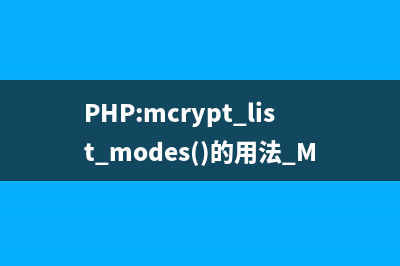位置: 编程技术 - 正文
mac xcode6.4 使用 cocos2dx-2.x cocos2dx-3.x 环境配置建立工程(macbook xcode)
编辑:rootadmin推荐整理分享mac xcode6.4 使用 cocos2dx-2.x cocos2dx-3.x 环境配置建立工程(macbook xcode),希望有所帮助,仅作参考,欢迎阅读内容。
文章相关热门搜索词:mac xcode在哪,mac xcode怎么用,xcode使用指南,xcodeinfo在哪里mac,xcode使用指南,macbookpro xcode怎么用,mac的xcode使用教程,xcodeinfo在哪里mac,内容如对您有帮助,希望把文章链接给更多的朋友!
首先去官网下载最新的 cocos版本
2.x都下载下来。
这两个最新的版本都没有提供安装文件,如果你使用setup.py会出现输入很多路径, 2.x也没有提供xcode install。
所以现在这两个版本 估计和以后的版本都会用命令行在创建工程。
首先说2.x安装配置方式
进入到 cocos2d-x-2.2.6
执行 download-deps.py, 自动下载一些配置和需要的库。
然后 进入到 tools/project-creator
创建工程 执行 ./create_project.py -project hello -package com.bingling.org -language cpp
localhost:project-creator bingling$ ./create_project.py -project hello -package com.bingling.org -language cpp
proj.ios: Done!
proj.android: Done!
proj.win: Done!
proj.winrt: Done!
proj.wp8: Done!
proj.mac: Done!
proj.blackberry: Done!
proj.linux: Done!
proj.marmalade: Done!
proj.tizen: Done!
proj.wp8-xaml: Done!
New project has been created in this path: /Users/bingling/cocos2dx/cocos2d-x-2.2.6/projects/hello
Have Fun!
localhost:project-creator bingling$
这里创建了所有平台的工程。
OK 到这里就可以进入到 cocos2d-x-2.2.6/projects/hello 目录中寻找 iOS mac的相关文件夹, 使用xcode 打开工程即可
直接运行: 大概要编译个文件。

对于3.6的版本:
进入到 cocos2d-x-3.6
执行 download-deps.py, 自动下载一些配置和需要的库。
3.6的版本用到了python,所以你的mac需要安装python,显然MAC已经配置好了python。
所以我门也是用命令行来创建
3.6使用的是 cocos.py创建工程,该文件在 cocos2d-x-3.6/tools/cocos2d-console/bin/cocos.py
首先我们要添加环境变量:把这个cocos2d-x-3.6/tools/cocos2d-console/bin/ 加入到环境变量中,实际这一步好像在download库时自动完成的, 如果
没有自动完成,我们需要手动添加。
我的环境变量是自动添加的,具体是在哪一步,我也说不清了,总之添加上方便
我的环境变量配置为:
# Add environment variable COCOS_CONSOLE_ROOT for cocos2d-x
export COCOS_CONSOLE_ROOT=/Users/bingling/Downloads/cocos2d-x-3.6/tools/cocos2d-console/bin
export PATH=$COCOS_CONSOLE_ROOT:$PATH
# Add environment variable COCOS_TEMPLATES_ROOT for cocos2d-x
export COCOS_TEMPLATES_ROOT=/Users/bingling/Downloads/cocos2d-x-3.6/templates
export PATH=$COCOS_TEMPLATES_ROOT:$PATH
OK 到这里就可以创建工程了
python cocos.py new Helloworld -p com.coco2dx.org -l cpp -d ~/Demo
helloworld 是工程名字, com.cocos2dx.org 是库 cpp 是编程语言 -d 是工程目录可以随意指定
如果提示找不到 cocos.py 就到这个文件的目录去执行吧, 具体原因有的时候添加了环境变量不一定好用,与linux 有点区别, 还在找原因,找到后在更新, 但是进入到目录肯定是没问题的
3.0的版本 要编译 多个文件 才行,编译时间要比2.x长很多,不要着急
第一节:创建自己的每一个场景 我是在mac环境下,使用的是xcode写的,直接创建一个新的项目,然后,就包含了一些基本的文件了。直接开始创建就可以了。第一步:先创建头文件:///
linker command failed with exit code 1 (use -v to see invocation) (1)、运行项目,一看上次只有一个地址描述,没有看到哪里报错,这里就是报的是第三方库的错误,他在这个地址里还没有找到库名,只要在BuildPhase
第六节:事件处理 单点触屏事件://先创建一个单点触屏监听器autolistener=EventListenerTouchOneByOne::create();//注册监听器的回调方法,分别回调本节点的三个方法listener-onTouchBega
标签: macbook xcode
本文链接地址:https://www.jiuchutong.com/biancheng/368385.html 转载请保留说明!